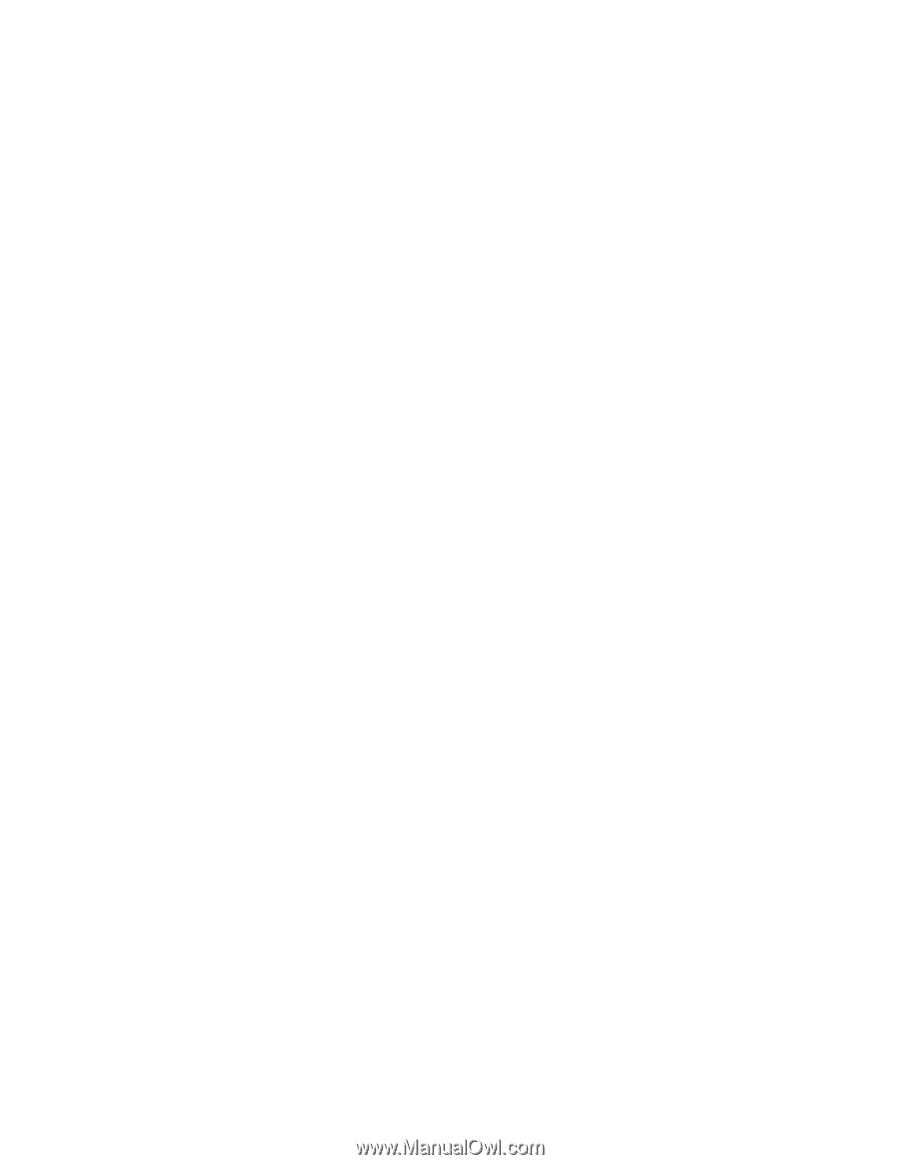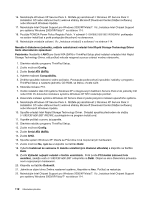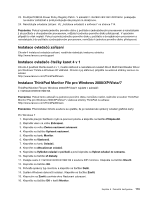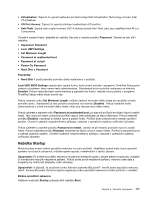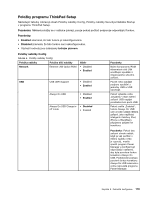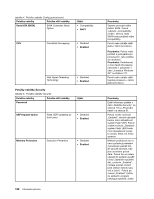Lenovo ThinkPad Edge E420 (Czech) User Guide - Page 135
Nabídka Startup, VT-d Feature.
 |
View all Lenovo ThinkPad Edge E420 manuals
Add to My Manuals
Save this manual to your list of manuals |
Page 135 highlights
• Virtualization: Zapnutí či vypnutí nastavení pro technologii Intel Virtualization Technology a funkci Intel VT-d Feature. • I/O Port Access: Zapnutí či vypnutí přístupu k jednotlivým I/O portům. • Anti-Theft: Zapíná nebo vypíná rozhraní UEFI k aktivaci služeb Anti-Theft, jako jsou například Intel AT-p a Computrace. Chcete-li nastavit heslo, přejděte do nabídky Security a vyberte položku Password. Zobrazí se tato dílčí nabídka: • Supervisor Password • Lock UEFI Settings • Set Minimum Length • Password at unattended boot • Password at restart • Power-On Password • Hard Disk x Password Poznámky: • Hard Disk 1 značí jednotku pevného disku vestavěnou v počítači. Lock UEFI BIOS Settings zapíná nebo vypíná funkci, která chrání položky v programu ThinkPad Setup před změnou uživatelem, který nemá heslo administrátora. Standardně je tato položka nastavena na hodnotu Enabled. Pokud nastavíte heslo administrátora a zapnete tuto funkci, nebude moci položky v programu ThinkPad Setup měnit nikdo kromě vás. Pokud vyberete volbu Set Minimum Length, můžete nastavit minimální délku hesla pro spuštění a hesla pevného disku. Standardně je tato položka nastavena na hodnotu Disabled. Pokud nastavíte heslo administrátora a určíte minimální délku hesel, nikdo jiný nebude moci délku měnit. Pokud vyberete a zapnete volbu Password at unattended boot, po zapnutí počítače se objeví výzva k zadání hesla. Tato výzva se objeví, pokud byl počítač vypnut nebo probuzen ze stavu hibernace. Pokud vyberete položku Disabled, nezobrazí se žádná výzva k zadání hesla. Počítač bude pokračovat a nahraje operační systém. Chcete-li zabránit neoprávněnému přístupu, nastavte v operačním systému ověřování uživatele. Pokud vyberete a zapnete položku Password at restart, zobrazí se při restartu počítače výzva k zadání hesla. Pokud vyberete položku Disabled, nezobrazí se žádná výzva k zadání hesla. Počítač bude pokračovat a nahraje operační systém. Chcete-li zabránit neoprávněnému přístupu, nastavte v operačním systému ověřování uživatele. Nabídka Startup Možná budete muset změnit spouštěcí sekvenci na svém počítači. Například, pokud máte různé operační systémy na různých zařízeních, můžete systém spustit z kteréhokoliv z těchto zařízení. Upozornění: Po změně spouštěcí sekvence musíte být extrémně opatrní, abyste během kopírování, ukládání či formátování nezvolili nesprávné zařízení. Pokud byste zvolili nesprávné zařízení, všechna vaše data a programy by mohly být přepsány nebo smazány. Upozornění: V případě, že používáte funkci šifrování jednotky BitLocker®, neměli byste spouštěcí sekvenci měnit. Funkce BitLocker Drive Encryption registruje změny spouštěcí sekvence a brání počítači v zavádění. Změna spouštěcí sekvence Výběrem možnosti Startup zobrazte dílčí nabídku Boot: Kapitola 8. Pokročilá konfigurace 117